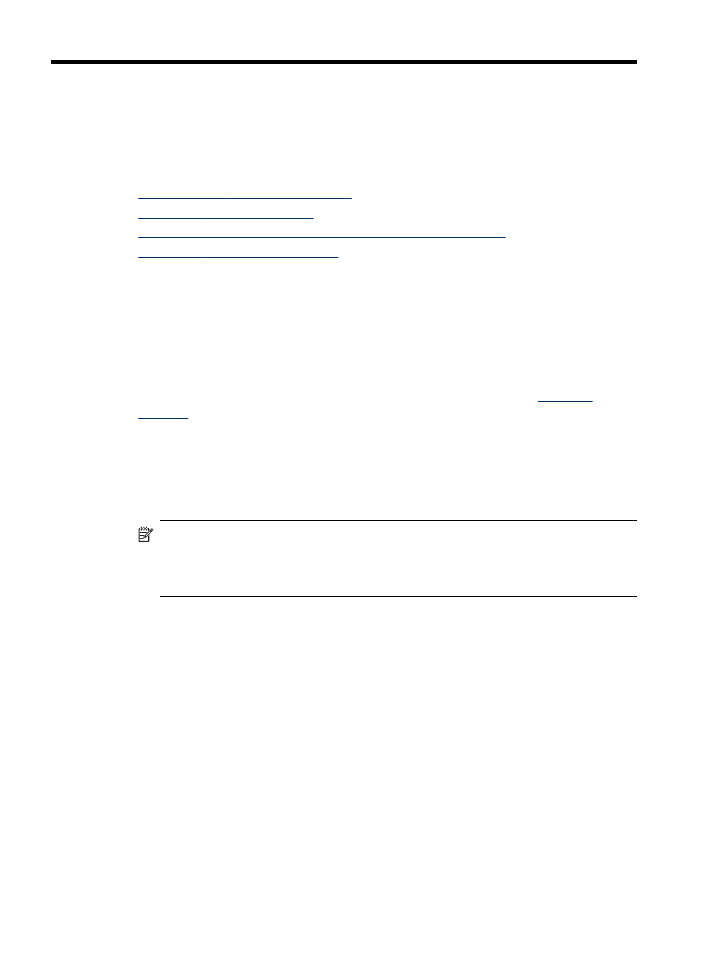
Kopijavimo nuostatų keitimas
Kopijavimo nuostatas galite pritaikyti praktiškai bet kokiai užduočiai.
Keičiant kopijavimo nustatymus, pakeitimai taikomi tik dabartinei kopijavimo užduočiai.
Jei norite, kad nustatymai būtų taikomi visoms kopijavimo užduotims ateityje,
pakeitimus turite nustatyti kaip numatytuosius.
Kaip įrašyti esamas nuostatas kaip numatytąsias ateities užduotims
1. Visus reikiamus nuostatų pakeitimus atlikite meniu „Copy Menu“ (kopijavimo
meniu).
2. Paspauskite „Copy Menu“ (kopijavimo meniu) ir tada spauskite rodyklių
klavišus, kol pasirodys Set New Defaults (nustatyti naujas numatytąsias
nuostatas).
3. Paspauskite rodyklių klavišus ir pasirinkite Yes (taip), tada spauskite OK (gerai).
52
„Copy“ (kopijuoti)
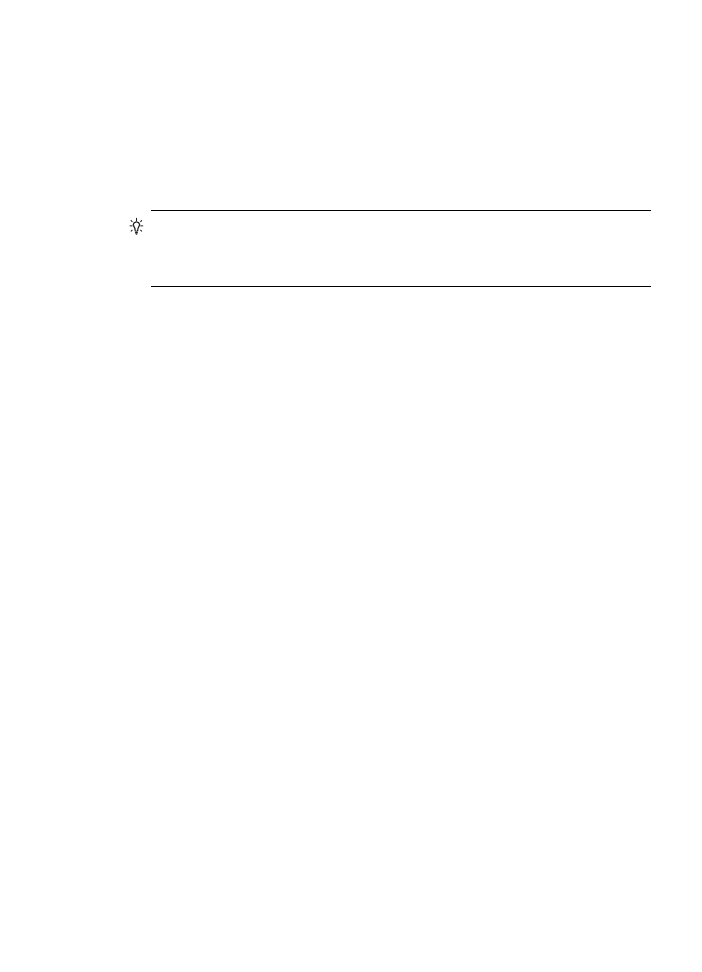
Originalo apkarpymas (tik modeliuose su spalvotais
ekranais)
Prieš kopijuodami originalą, galbūt norėsite kopijavimui pasirinkti konkrečią sritį:
pasinaudokite nuostata Crop (apkarpyti) iš „Copy Menu“ (kopijavimo meniu).
Pasirinkus nuostatą Crop (apkarpyti), pradedamas nuskaitymas ir spalvotame ekrane
rodomas originalas.
Apkarpius pasikeičia vaizdo matmenys, todėl sumažėja jo fizinis dydis.
Patarimas
Apkarpyto vaizdo dydį galima keisti keičiant nustatymą Reduce/
Enlarge (Mažinti / didinti). Jei norite kopijuoti su paraštėmis, naudokite nustatymą
Fit to Page (Talpinti puslapyje). Padidinus apkarpytą vaizdą gali nukentėti
spausdinimo kokybė priklausomai nuo vaizdo skyros.
Kaip apkarpyti vaizdą iš valdymo skydelio
1. Srityje „Copy“ (kopijuoti) paspauskite „Copy Menu“ (kopijavimo meniu) ir
pasirinkite Crop (apkarpyti).
2. Jei norite nustatyti viršutinį kairįjį apkarpymo srities kampą, naudokite rodyklių
mygtukus.
3. Paspauskite OK (gerai).
4. Jei norite nustatyti apatinį dešinįjį apkarpymo srities kampą, naudokite rodyklių
mygtukus.
5. Paspauskite OK (gerai).
Spalvinės grafikos ekrane rodomas apkarpytas vaizdas.
Kopijavimo užduoties atšaukimas
▲ Jei norite pradėti kopijuoti, valdymo skydelyje paspauskite „Cancel“ (atšaukti).